

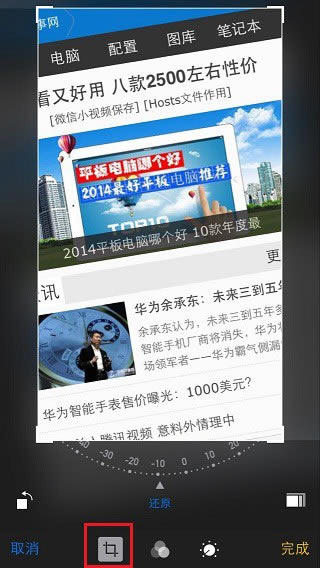
|
导读iPhone6照片怎么P呢?很多果粉用户都不知道iPhone相机中,其实带有功能强大的图片编辑功能,如果只是一般的图片裁剪、旋转与照片编辑的话,使用iPhone6自带的照片编辑器即可轻松完成,下面我... iPhone6照片怎么P呢?很多果粉用户都不知道iPhone相机中,其实带有功能强大的图片编辑功能,如果只是一般的图片裁剪、旋转与照片编辑的话,使用iPhone6自带的照片编辑器即可轻松完成,下面我们一起来看看iPhone6编辑照片方法吧。
1、首先打开iPhone6照片,也可以从相机中打开进入,如下图所示。
2、打开iPhone6照片后,就可以看到我们之前使用iPhone6手机拍摄的照片了,然后我们找到需要编辑的照片,然后点击右上角的【编辑】在底部的弹出菜单中,点击【复制并编辑】如下图所示。
3、iPhone6自带的照片编辑工具包含图片裁剪、旋转图片等操作,如下图所示。
此外还可以对照片光效、颜色、黑白等调整,如下图所示。
当然也可以对照片选择场景特效,如下图所示。
关于iPhone6照片怎么P以及如何编辑就为大家介绍到这里,大家编辑照片到自己满意程序后,点击完成保存即可,操作非常简单。如果想要体验更专业的P图,大家可以将iPhone6照片传到电脑,然后借助PS等专业绘图工具进行编辑。 |
温馨提示:喜欢本站的话,请收藏一下本站!